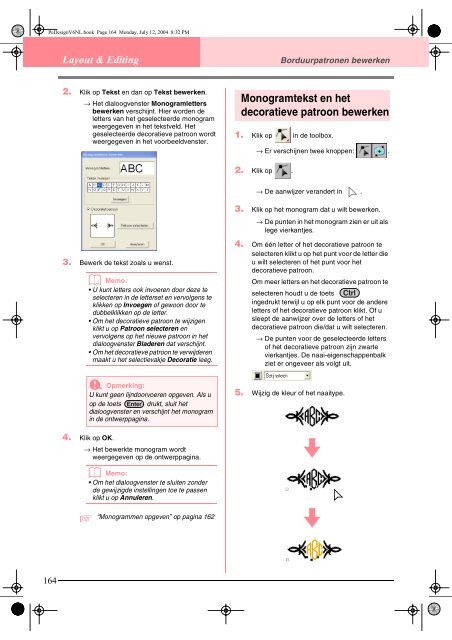Design Center - Brother
Design Center - Brother
Design Center - Brother
You also want an ePaper? Increase the reach of your titles
YUMPU automatically turns print PDFs into web optimized ePapers that Google loves.
Pe<strong>Design</strong>V6NL.book Page 164 Monday, July 12, 2004 8:32 PM<br />
164<br />
Layout & Editing Borduurpatronen bewerken<br />
2. Klik op Tekst en dan op Tekst bewerken.<br />
→ Het dialoogvenster Monogramletters<br />
bewerken verschijnt. Hier worden de<br />
letters van het geselecteerde monogram<br />
weergegeven in het tekstveld. Het<br />
geselecteerde decoratieve patroon wordt<br />
weergegeven in het voorbeeldvenster.<br />
3. Bewerk de tekst zoals u wenst.<br />
b Memo:<br />
U kunt letters ook invoeren door deze te<br />
selecteren in de letterset en vervolgens te<br />
klikken op Invoegen of gewoon door te<br />
dubbelklikken op de letter.<br />
Om het decoratieve patroon te wijzigen<br />
klikt u op Patroon selecteren en<br />
vervolgens op het nieuwe patroon in het<br />
dialoogvenster Bladeren dat verschijnt.<br />
Om het decoratieve patroon te verwijderen<br />
maakt u het selectievakje Decoratie leeg.<br />
4. Klik op OK.<br />
→ Het bewerkte monogram wordt<br />
weergegeven op de ontwerppagina.<br />
c<br />
a Opmerking:<br />
U kunt geen lijndoorvoeren opgeven. Als u<br />
op de toets Enter drukt, sluit het<br />
dialoogvenster en verschijnt het monogram<br />
in de ontwerppagina.<br />
b Memo:<br />
Om het dialoogvenster te sluiten zonder<br />
de gewijzigde instellingen toe te passen<br />
klikt u op Annuleren.<br />
“Monogrammen opgeven” op pagina 162<br />
Monogramtekst en het<br />
decoratieve patroon bewerken<br />
1. Klik op in de toolbox.<br />
→ Er verschijnen twee knoppen: .<br />
2. Klik op .<br />
→ De aanwijzer verandert in .<br />
3. Klik op het monogram dat u wilt bewerken.<br />
→ De punten in het monogram zien er uit als<br />
lege vierkantjes.<br />
4. Om één letter of het decoratieve patroon te<br />
selecteren klikt u op het punt voor de letter die<br />
u wilt selecteren of het punt voor het<br />
decoratieve patroon.<br />
Om meer letters en het decoratieve patroon te<br />
selecteren houdt u de toets Ctrl<br />
ingedrukt terwijl u op elk punt voor de andere<br />
letters of het decoratieve patroon klikt. Of u<br />
sleept de aanwijzer over de letters of het<br />
decoratieve patroon die/dat u wilt selecteren.<br />
→ De punten voor de geselecteerde letters<br />
of het decoratieve patroon zijn zwarte<br />
vierkantjes. De naai-eigenschappenbalk<br />
ziet er ongeveer als volgt uit.<br />
5. Wijzig de kleur of het naaitype.